有时候在电脑系统中运行应用程序可能会出现一些问题,导致无法继续运行。如果在电脑中提示应用程序已停止工作,以及异常代码40000015应该如何解决?对此,不妨参考以下方法看看能否解决该问题。
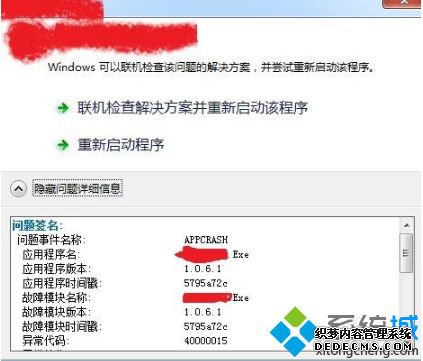
1、在具有管理员权限下,搜索msconfig,并打开;
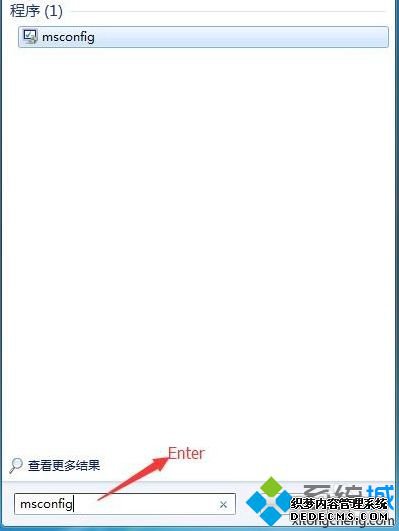
2、在“常规”选项卡下,选择“有选择的启动”,并取消勾选“加载启动项”复选框;
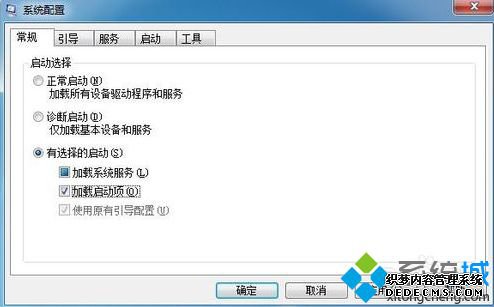
3、切换到“服务”选项卡,勾选“隐藏所有Microsoft服务”复选框,单击“全部禁用”按钮;

4、切换到“启动”,点击“全部禁用”,并点击确定;

5、然后在提示中点击“重新启动”。

如果遇到电脑提示应用程序已停止工作以及异常代码40000015的问题,可以尝试通过以上方法进行解决。
------相关信息------



